
ここ数日、win7 システムを使用している多くの友人がネットワーク接続エラー コード 651 の問題に遭遇しました。今日、エディターは win7 ネットワーク接続エラー 651 の解決策を提供します。見てみましょう。

考えられるさまざまな原因と解決策の提案:
1.まず、ネットワーク カードに問題があるかどうかを確認します。ドライバーのインストールに問題がある可能性があります。ユニバーサル ドライバーまたは専用のネットワーク カード ドライバーを試すことができます:
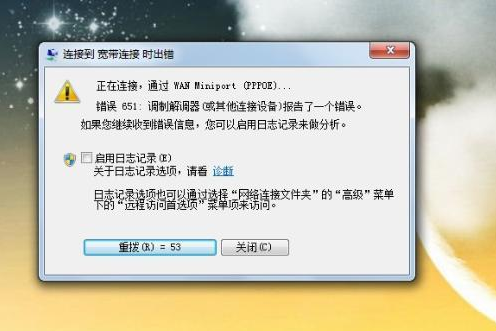
2. メモ帳ファイルへのリモート アクセスは、現在のネットワークおよびダイヤルアップ接続の構成と矛盾している可能性があります。通信機器の設定を変更している場合は、再設定を行ってください。それでも機能しない場合は、ブロードバンド ダイヤルアップ接続を削除して再作成してください。

3. ルーターはコンピュータに接続できるが、ダイヤルできない場合は、コンピュータを開いて「c:\windows\system32\ logfiles\wmi」と入力し、RtBackup をダブルクリックすると、フォルダーにアクセスする権限がないことを示すメッセージが表示されます。[続行] をクリックして権限を取得し、再起動して修復します。
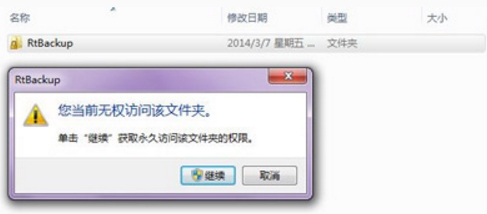
4.それでも動作しない場合は、wmi/RtBackup 内のすべての etl ファイルを削除し、コンピューターを再起動します。
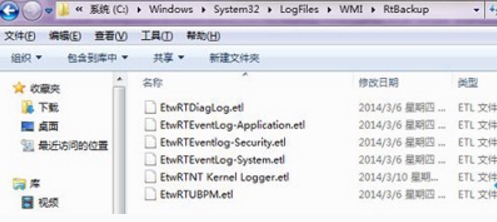
5. ローカル接続を無効にしてからコンピュータをシャットダウンし、ネットワーク カード、モデム、および電源を 5 分間取り外します (つまり、ネットワーク カードが放電されます)。次に、ネットワーク カードを接続して電源をオンにします。デスクトップ コンピューターの場合は、コンピューターに静電気が発生していないことを確認してください。
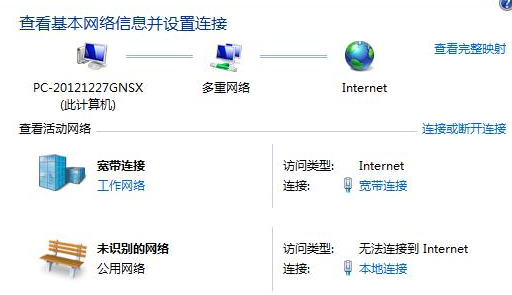
6. それでも問題が解決しない場合は、システムファイルが破損している可能性がありますので、「c:\windows\system32\」ディレクトリを変更してください。別の通常のコンピュータ。「raspppoe」を drivers\raspppoe.sys にコピーします。

(上記の内容は、win7 ネットワーク接続エラー コード 651 の解決方法です。気に入ったら、このサイトに注目してください~)
以上がwin7ネットワーク接続エラーコード651の解決方法の詳細内容です。詳細については、PHP 中国語 Web サイトの他の関連記事を参照してください。